Настройване на телефона ви в Sense 4


HTC Sense винаги е имал отличен и лесен за използване процес на настройка и това не се е променило в Sense 4. В международната версия започвате с деклариране на вашата мрежа и кой език искате да използвате. (Обърнете внимание, че нашата единица за преглед имаше опция за английски, но не и за американски. Това очевидно ще се промени с телефонните версии на САЩ.)

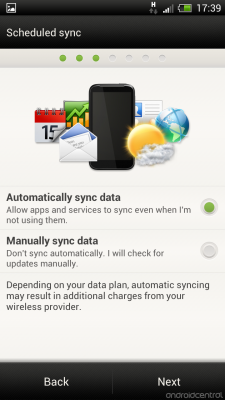
След това ще изберете дали искате да използвате мобилни данни или само Wifi и ще изберете дали искате данните да се синхронизират автоматично във фонов режим или ръчно. (Фигура 99 процента от хората ще искат да се синхронизират автоматично.)
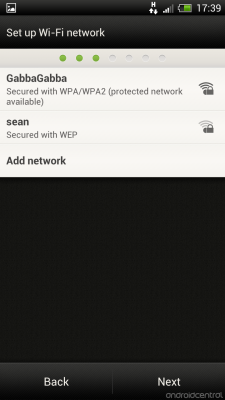
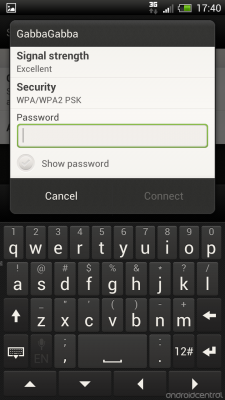
След това ще настроите вашата Wifi връзка. Това е възможно най-лесно.
Това е мястото, където виждате първия си поглед върху новата клавиатура Sense и имате възможност да научите за прогнозиране и автоматично коригиране. Клавиатурата все още е доста добра, но скоро няма да спре работата на клавиатурата на трета страна.


Сега ви питат дали искате да влезете или да създадете акаунт в HTC Sense. Това ще ви даде достъп до допълнителни функции като джаджи и приложения, но това е напълно по избор. HTC също се обедини с
Dropbox за да ви даде безплатно 25-гигабайтово парче облачно съхранение за двама години. Отново, това е по избор. Но няма причина да не ги включите в офертата. Ще бъдете попитани дали искате автоматично да синхронизирате снимките си с Dropbox. Имайте предвид, че има и други услуги за автоматично синхронизиране на снимки.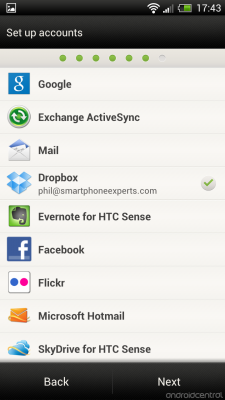
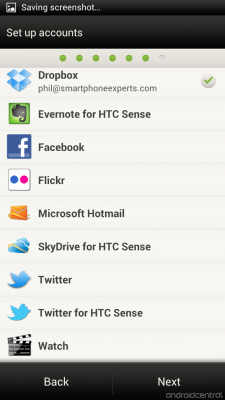
Следва настройка на акаунта. В зависимост от това колко акаунта искате да влезете първоначално, това може да ви отнеме няколко минути. В този пример вече сме влезли в нашия акаунт в Dropbox. Възможно е да има допълнителни опции за акаунти, докато ги добавяте. (Например Google пита дали искате да архивирате настройките и данните на своите сървъри.)
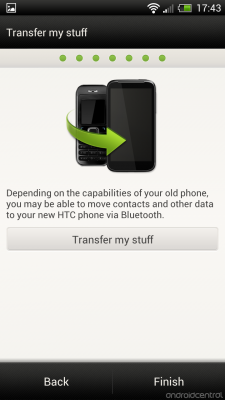
Накрая ще бъдете попитани дали искате да прехвърлите стари данни на новия си телефон.
И това е. Готови сте.
= $ скок?>Декларация за поверителност на Sense 4
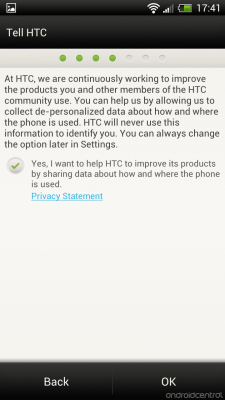
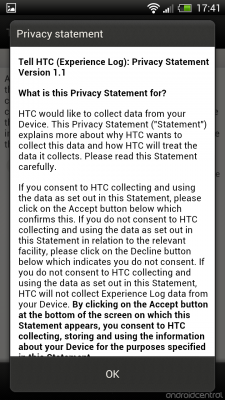
Ето някои важни неща, които няма да искате да пропуснете. По време на процеса на настройка ще получите няколко екрана с въпроси за използването на личните ви данни и данни за местоположението. HTC казва „Можете да ни помогнете, като ни позволите да събираме не персонализирани данни за това как и къде се използва телефонът. HTC никога няма да използва тази информация, за да ви идентифицира. Винаги можете да промените опцията по-късно в Настройки. По подразбиране се поставя отметка в квадратчето „Да“. Така че, ако изберете „Напред“, ще се съгласите с това.
Обърнете внимание и на връзката „Декларация за поверителност“. Докоснете го и ще бъдете отведени до доста дълъг документ. Ако искате да знаете за данните, които HTC Sense 4 ще събира и как ще ги използва, това е, което искате да прочетете. (Или започнете с нашия Кажете на HTC Политика за поверителност Бележки на Cliff.)

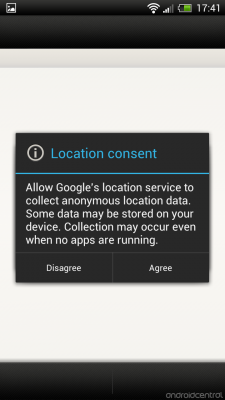
Ще бъдете попитани дали Google може да използва данните ви за местоположение за подобряване на търсенето и други услуги и дали искате да позволите на Google да събира анонимни данни за местоположение във фонов режим. (Всъщност ще бъдете попитани два пъти.) Имайте предвид, че това не включва GPS местоположение. По-късно ще трябва да активирате това ръчно в настройките.
= $ скок?>Защитете телефона си в Sense 4
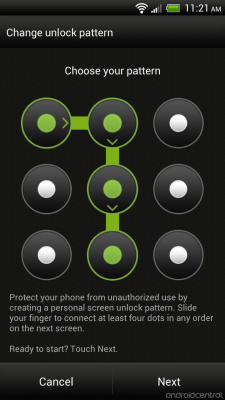

Опциите за сигурност в Sense 4 не са се променили много. Имате опции за използване на отключване с лице, отключване на шаблон, отключване с ПИН или пълна буквено-цифрова парола за заключване на телефона. Обърнете внимание, че в раздела „Сигурност“ в настройките също така включвате / изключвате непазарни източници за странично зареждане на приложения.
= $ скок?>Wifi, WiDi, NFC и други мобилни настройки
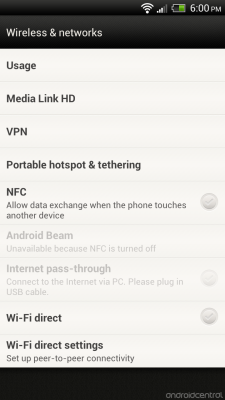
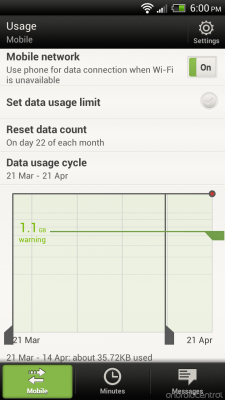
Всички безжични настройки, които очакваме да видим в устройство Ice Cream Sandwich, са налице и са отчетени. Това включва удобния раздел за използване на данни, за да ви помогне да следите колко бита и байта влизат и излизат, въпреки че е одиран до нещо много по-различно и вероятно предпочитаме по-тъмната версия в Ice Cream Сандвич. Можете да коригирате прага, при който сте предупредени за използването на данни, както и да активирате самоналагането на регулиране и да убиете използването на данни след предварително зададено ниво. Много удобно, ако искате да избегнете прекомерни такси, но оставете малко свобода - тези номера може да не съвпадат точно с номерата на вашия оператор.


На борда има и стандартните опции за споделяне на интернет чрез Wifi, USB и Bluetooth. Безжичните методи са удобни, но често изтощават батерията и настройването на вашия One X като безжична точка за достъп включва някои опции за сигурност. Имайте предвид, че това, че тези опции са налице, не означава, че ще работят безплатно на вашия оператор. Това е нещо, което вие и те ще трябва да обсъдите помежду си.
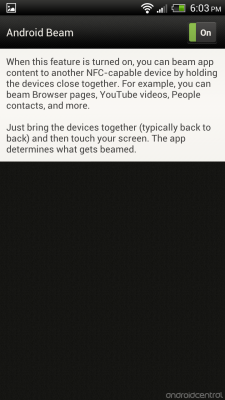
Android Beam е на мястото си и работи нестандартно. Това е приложението, базирано на NFC, което ви позволява да прехвърляте съдържание като уеб страници, места или снимки от едно устройство на друго. Уверете се, че и двете работят с Android Beam и ги докоснете заедно. Това не е много практично, защото повечето телефони все още го нямат (или дори хардуера), но наистина е страхотно, ако имате възможност да го изпробвате. Важно е, защото това е пример с отворен код как да използвате API на NFC в Android и разработчиците са склонни да правят страхотни неща, ако им се даде шанс.

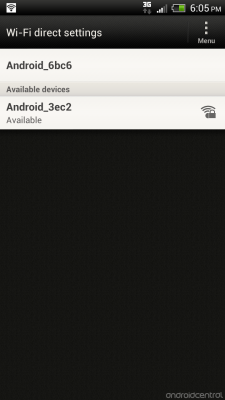
Говорейки за API, WiDi (Wifi Direct) е активиран и готов за разработчиците да се възползват. Досега WiDi в телефоните с Android беше малко новост. До Ice Cream Sandwich той не се поддържаше в Android и производителите (като LG и Samsung) трябваше да го прилагат по свой начин. Това в крайна сметка означава, че телефоните на Samsung могат да говорят само с други телефони на Samsung (и същото за LG) чрез WiDi. Сега, когато API е наличен, се радваме да видим един от първите телефони, доставени с поддръжка на Ice Cream Sandwich то. Можете да правите много неща с WiDi, като например да се свържете с мултимедийни плейъри и докинг станции или дори с дистанционен дисплей - което HTC прави с предстоящото си устройство Media Link HD. Включете го в телевизор или монитор и го активирайте от настройките за показване на съдържание на отдалечен екран.
Очакваме доста голям тласък в WiDi по-късно тази година.
= $ скок?>Персонализирайте с тапети, кожи и теми
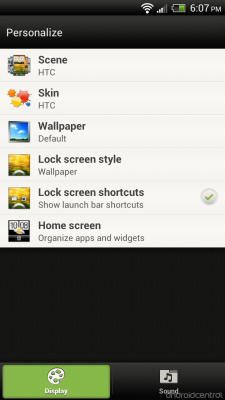

Разделът „Персонализиране“ продължава да съществува в Sense 4, макар че е малко по-скрит сега, когато няма специален бутон за него на докинг на началния екран. Можете да стигнете до секцията Персонализиране или от папката „Предпочитани“, която HTC е поставил на началния екран, от чекмеджето за приложения или от менюто с настройки. И оттам имате шест незабавни възможности:
- Сцени: Предварително заредени набори от начални екрани. Можете да имате една за, да речем, пътуване, и друга за вкъщи, и друга за когато излизате. Можете да създавате нови сцени, да изтривате и преименувате текущи сцени.
- Кожи: Промяната на тези промени променя хрома на Sense. Папките, докинг станцията и приспособленията изглеждат по различен начин на началните ви екрани. Различни цветове, различни усещания.
- Тапет: Изберете от тапети на HTC, тапети на живо или от вашата фото галерия.
- Стил на заключен екран: Изберете какъв искате да е фонът на заключения екран. Може да бъде текущият тапет, или известия, или фотоалбум, Friend Stream (приложението за социално обобщаване на HTC), времето, любимите контакти, големият часовник или запасите.
- Преки пътища: Възможност за изключване на преките пътища на заключения екран. (Повече за тях по-долу.)
- Началния екран: Отваря изгледа, където можете да добавяте / премахвате приспособления, приложения и преки пътища от началните екрани. (Вижте следващия раздел.)
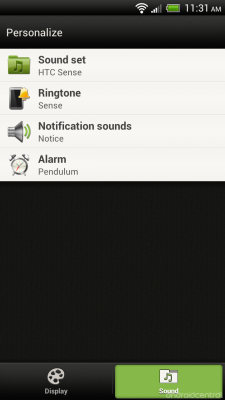
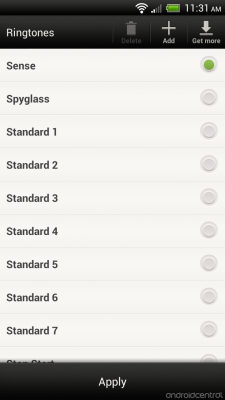
Всъщност в долната част на менюто Персонализиране има раздели, които може да не забележите за първи път. Тук стигате до звуците Sense 4. Тук можете да запазвате и зареждате звукови комплекти, както и да променяте мелодия на звънене, известия и аларма. (Имате и множество настройки на звука в обичайното меню за настройки.)
= $ скок?>Начални екрани

Доста проста афера тук. Имате седем начални екрана. Отпред и от центъра, както би трябвало, е емблематичният флип часовник на HTC. Има лек 3D ефект на въртене, когато се премествате от един начален екран на друг.
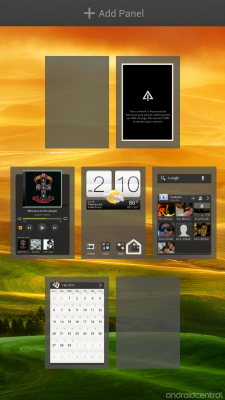
Докосването на бутона за начало ви отвежда до централния екран. Докосването му, докато вече сте в централния екран, ще ви отведе до старата функция на HTC Leap - визуализации на миниатюри на всички седем начални екрана. В този изглед натискате и задържате миниатюра, за да промените реда на началните екрани или да премахнете изцяло такъв. (Обърнете внимание на малката икона на дома на тази в средата тук. Това показва, че това е „основният“ начален екран.) Можете да имате по-малко от седем начални екрана (и можете да ги добавите обратно от Leap), но не повече от седем. Началните екрани не се въртят.
= $ скок?>Лентата за уведомяване

Доста ванилов сандвич със сладолед тук. Издърпайте надолу лентата за известия, за да видите предупреждения от приложения. Както на склад ICS, това е най-лесният начин да стигнете до менютата с настройки, въпреки че HTC е преместил бутона в най-дясната част на екрана. Сигналите могат да бъдат изчистени чрез плъзгане наляво или надясно, точно както на склад ICS.
Нещо, което забележимо липсва, е включването на всякакви бързи настройки. Въпреки че не са в наличност ICS, предполагахме, че HTC ще ги добави обратно.
= $ скок?>Новото чекмедже за приложения

Чекмеджето за приложения също се е променило от предишните версии на Sense. Сега е хоризонтален скролер и имате 20 приложения на всяка страница. В долната част има раздели за всички ваши приложения, често използвани приложения и приложения, които сте изтеглили. (Разделът за изтегляне също ще съдържа приложения, които са предварително заредени на ROM и след това актуализирани по-късно.)

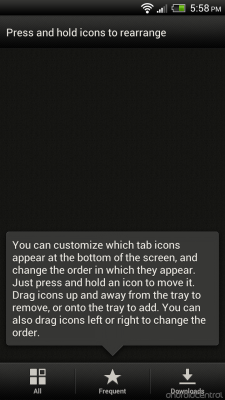
В горния десен ъгъл на чекмеджето за приложения има бутон за меню, който ви дава опции за сортиране на приложения по азбучен ред или по дата, за споделяне на приложения чрез споделяне методи, достъпни за вашия телефон, ще ви отведе до секцията с приложения на настройките и ви позволява да пренаредите всички / чести / изтеглени раздели в долната част. Има и пряк път към Google Play Store.
Вероятно вече сте забелязали, че в чекмеджето на приложението няма раздел за приспособления.
= $ скок?>Как да добавяте приложения, приспособления или преки пътища към началния екран
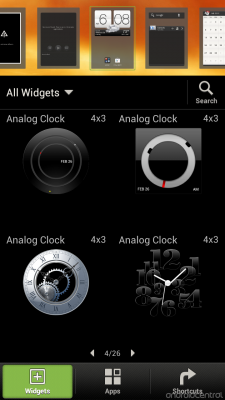

HTC промени това малко в сравнение със запаса Ice Cream Sandwich, така че да е по-близък до това, с което сте свикнали в предишните версии на Sense. За да стигнете до своите джаджи, натиснете дълго в празно място на началния екран. (Или използвайте Персонализирайте приложението.) След това ще видите визуализации на наличните приспособления, както и на началните екрани. Ако приспособлението е твърде голямо, за да се побере на начален екран, миниатюрата става червена като предупреждение. Ако има място, това е по-приятелски зелено. Има и раздели за приложения и преки пътища.
Това не е различно от начина, по който Samsung прави нещата в TouchWiz и като цяло смятаме, че има повече смисъл от това как се работи в наличност Сандвич за сладолед, където преките пътища са събрани с приспособления и двете са малко скрити като раздели в чекмеджето на приложението.
= $ скок?>Папки - предимно по-добри от сандвича със сладолед
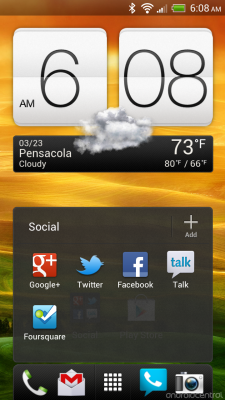

Чувствайте 4 отляво и запасете сандвич със сладолед отдясно.
Създавате папки на началния екран в Sense 4 по същия начин, както го правите на склад Сандвич със сладолед - просто пуснете една икона на приложение върху друга. Докоснете папка, за да я отворите и там ще видите, че нещата са малко по-различни. Има бутон „+ Добавяне“, който прави доста очевидно как да добавяте нови елементи в папката (докоснете го, за да получите списък с инсталирани приложения). Докоснете името на папката, за да му дадете персонализирано заглавие. (По подразбиране това ще бъде „Папка без име“.) Като цяло, приятни ощипвания на една от любимите ни функции на ICS.
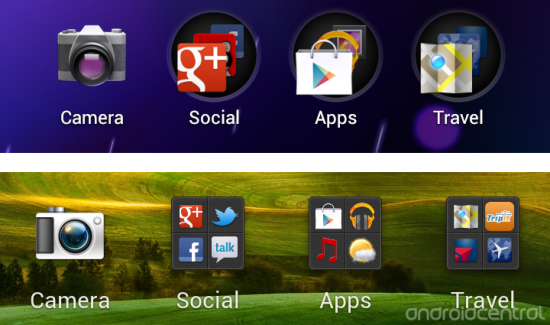
Запасен сандвич за сладолед отгоре, Sense 4 отдолу.
Начинът, по който се представят папките на началните екрани, се различава от запасите ICS до Sense 4 също. Stock ICS каскадира иконите, като приложението в горната лява позиция получава първо таксуване. Това е доста полезно като визуална реплика. Със Sense 4 първите четири приложения са представени по-подредено. Това също означава, че те са по-малки и вие губите такъв визуален пряк път и може да се наложи да разчитате повече на имената на папките. (Обърнете внимание как имената на папките са малко по-големи в Sense 4, отколкото в ICS на склад.)
= $ скок?>Менюта и бутони (какво къде)
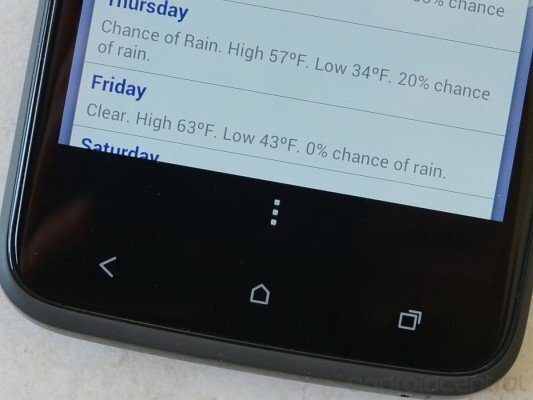
HTC създаде малка загадка, когато реши да използва три капацитивни бутона на серията HTC One, вместо да ги направи част от софтуера на екрана, както Google направи с Galaxy Nexus. На Galaxy Nexus бутонът на старото меню се появява като три точки до бутона за многозадачност, когато е необходим. Няма начин това да се случи в Sense 4, поне на телефони с физически бутони.
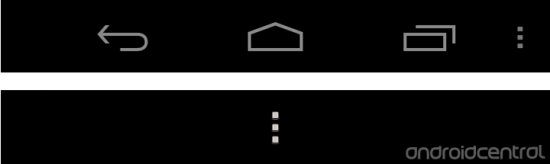
Запасен сандвич за сладолед отгоре, Sense 4 отдолу
И така, HTC е свършил персонализирана работа тук. Когато има опция от старото меню, тя се появява като три точки, заемайки част от екрана в долната част. Някои хора ще се оплакват, че това решение изяжда недвижимите имоти на екрана и го прави. Но те също трябва да помолят разработчиците на приложения да актуализират приложението до настоящите стандарти за дизайн.
= $ скок?>Търсене - къде е в Sense 4?
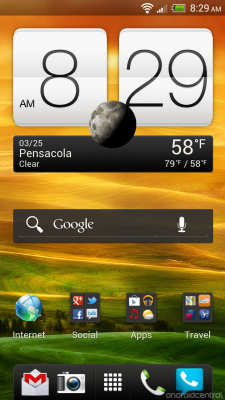
Сега ето загадка. Ice Cream Sandwich е намалил схемата на бутоните, за да се върне обратно, у дома и многозадачност. Изчезнаха менюто и търсенето. Бутонът за меню трябва да се обработва от всяко отделно приложение и това е добре и добре. Това не е проблемът на Sense да се справи.
Но какво да кажем за търсенето? В наличие Сандвич със сладолед, в горната част на всеки начален екран има лента за търсене. Sense се е отървал от него. И без специален бутон за търсене вече няма бърз начин за стартиране на търсене от началния екран.
Няколко опции тук: Има телефонно приложение за търсене на Google на телефона и можете да залепите пряк път към него на началния екран. Или има налична джаджа за търсене 4x1. (И шансовете са, че вече е зареден на един от началните екрани.) Не е съвсем прозрачен и секси, тъй като е наличен Android 4.0, но свършва работата.
= $ скок?>Заключен екран


Все още сме много влюбени в заключения екран на Sense, благодарение на неговите икони за бързо стартиране на приложения и персонализируем фон. Но е загубил само малко функционалност в Sense 4. Докато преди можехте да добавяте каквото и да е приложение към преките пътища, сега те са подчинени на всичко, което имате в дока на началния екран. И това е добре, но предпочитаме да имаме избор да поставим каквото искаме тук, както в предишните версии на Sense. Имате опцията да изключите напълно иконите за бързо стартиране.
Можете да намерите настройките на заключения екран в менюто Персонализиране.
= $ скок?>Имейл и текстови съобщения
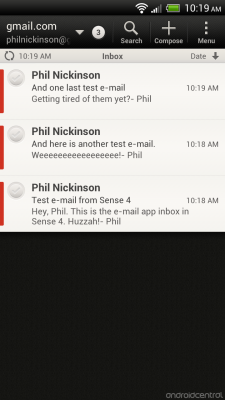
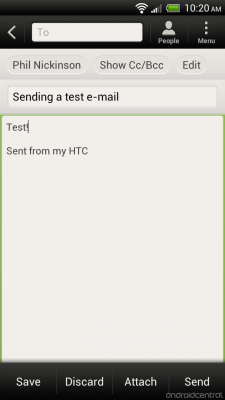
Не всеки използва Gmail и Google Voice за електронна поща и текстови съобщения, а Sense 4 има двойка приложения, които да се грижат за нещата. Имейлът - достатъчно подходящо наречен, просто „Mail“ - приложението е доста ясен. Има опции за настройка за Microsoft Exchange, Gmail, Yahoo поща, Hotmail и "Други", така че можете ръчно да настроите акаунт. Екраните за входяща поща и ново съобщение са прости и интуитивни.
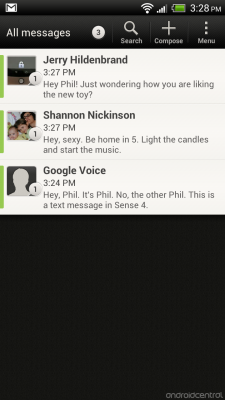

Същото важи и за приложението за текстови съобщения. (Нарича се „Съобщения.“) Също така имате опции да правите чернови на текстове, да архивирате текстовите си съобщения, да ги сортирате, плюс още малко разпръскване на опции.
И да, можете да изпращате групови текстове, ако имате подходящи групи, създадени във вашите контакти. Хуза.
= $ скок?>Уеб браузърът и Adobe Flash
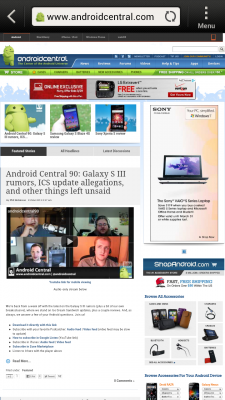

Основният браузър за Android, базиран на Webkit, винаги е бил доста добър и HTC винаги е пускал собствена също толкова добра версия. В тази итерация стана още по-добре. Включен е Adobe Flash 11, дори ако върви по пътя на динозаврите и има бързо превключване за включване / изключване в главното меню на браузъра. (Все още можете да настроите Flash съдържание да се зарежда при поискване в настройките на браузъра). Има и сърфиране с раздели и бърз превключвател за сърфиране на мобилни устройства / настолни компютри.
Можете да намерите повече настройки в менюто за настройки на браузъра в приложението.
= $ скок?>Музика и Beats Audio

HTC през есента на 2011 г. сключи голяма сделка с Beats Audio които донесоха технологията на аудио гуруто - както и брандирането му - до HTC. В Sense 4 Beats Audio е предоставен на почти всяко приложение, което включва музика. Мислете за него като за двоичен еквалайзер - той е включен или изключен. Няма настройки за настройка и вероятно ще искате да го оставите включен. Това е като да приложите филтър за заточване във Photoshop. Всичко звучи малко по-ясно и жизнено.
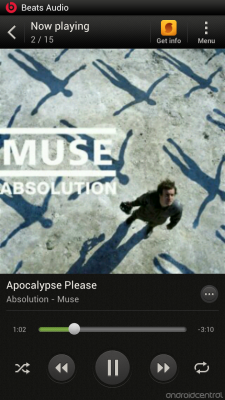

Sense 4 има прилично музикално приложение, което може да включва допълнителни приложения. Тестваната от нас международна версия на HTC One X включва SoundHound, TuneIn Radio и 7Digital, освен че може да възпроизвежда музика директно от телефона. Музикалното приложение има отлична интеграция с лентата за известия на Android и заключения екран Sense.
Ако сте в държава, която има достъп до Google Play Music, знайте, че тя работи добре със Sense 4 и Beats. Той просто не е интегриран в приложението Sense Music.
= $ скок?>Камера

Ето основната същност: HTC вече се отнася сериозно към фотографията, както в хардуера, така и в софтуера.
Приложението за камера се стартира бързо. Направете така и това виждате. От лявата страна имате контроли за светкавицата, настройки и режими на камерата (голямото А е за „автоматично“, но тук намирате опции за неща като HDR, слабо осветление и панорама). Вдясно има голям син бутон за ефекти (от които са 16) и връзка към галерията в долния десен ъгъл. Между тях има един бутон за неподвижни снимки и друг за правене на видео. Няма никакви бъркотии с превключвателите.
Скоростта на затвора е изключително бърза, подобна на "затвора с нулево забавяне" на Galaxy Nexus, изстрелвайки за 0,7 секунди. Задръжте натиснат бутона на затвора и ще отнеме до 99 снимки с бързо стрелба. Можете също така да снимате неподвижни изображения, докато едновременно записвате видео.
= $ скок?>Галерия

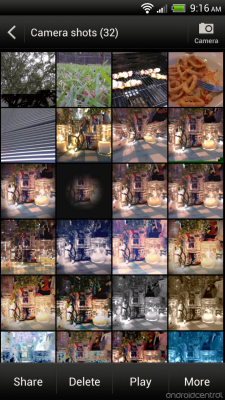
След като сте направили снимки, трябва да можете да ги видите, нали? Галерията Sense 4 е проста и интуитивна. Първият екран, който ще видите, ви показва наличните албуми. Забележително липсва от това какъвто и да е албум на Google. Няма Picasa, няма Google +. От друга страна, това означава, че не са необходими три седмици, за да се зареди галерията.

Преглеждането на отделна картина създава множество опции, включително споделяне чрез приложения, които сте инсталирали на телефона си. Можете да изтриете снимки, разбира се. И вие също можете да ги редактирате по телефона. Опциите за редактиране в галерията Sense включват изрязване, добавяне на ефекти (те са подобни, но не същите като опциите за ефект, които получавате, когато правите снимката в приложението на камерата) или завъртате изображение. Скрити в менюто „Още“ са опции за задаване като икона за контакт, любим, отпечатък или тапет, отпечатване, показване на карта или подробности за изображението.
= $ скок?>Док за кола
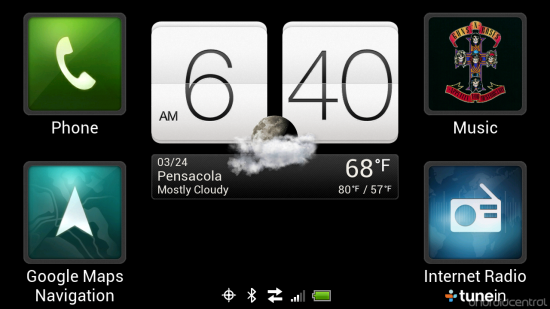
Разгледахме бързо новото приложение за докинг станция за автомобили в MWC. И сега, когато го имаме в ръцете си, сме още по-развълнувани от това. Има основен панел с HTC часовник и джаджа за времето и големи бутони, до които да ви отведем извънгабаритни версии на автомобилни докове на приложението за телефон, Google Maps Navigation, музикалното приложение и TuneIn Интернет радио. (Можете също да плъзнете наляво или надясно, за да стигнете до различните приложения.) Докато сте в едно от тези приложения за кола, плъзнете надолу за повече действия.
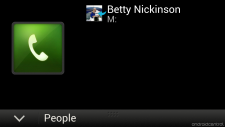
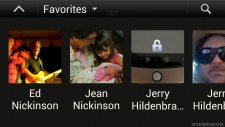
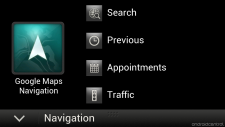

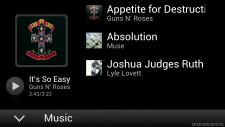

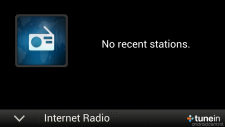

Телефон
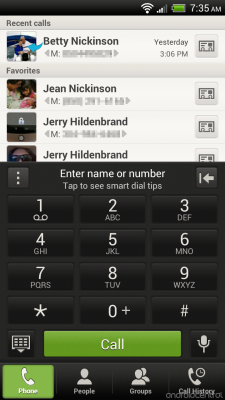
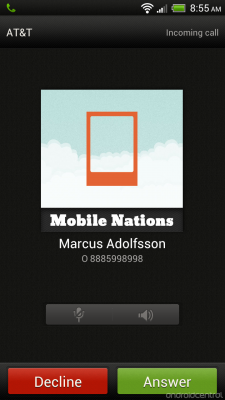
Хей, Sense 4 все още работи на телефони, нали? Телефонният набирател все още е доста обяснителен. Той има интелигентно набиране, което означава, че можете да започнете да изписвате нечие име на клавиатурата, вместо да набирате техния номер. Това е животоспасяващо. Можете също така бързо да преминете към вашите контакти, групи и история на обажданията. В приложението за набиране на телефон няма нищо прекалено секси - то просто работи и то по-добре от стандартния ICS набирач.
= $ скок?>Контакти (известни още като Хора)

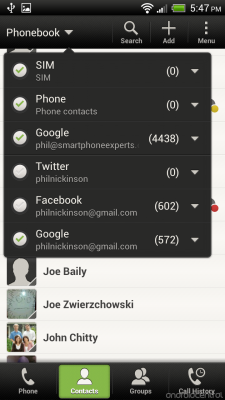
Управлението на контактите на Sense 4 остава доста добре. От приложението за контакти имате бърз достъп до всички налични бази данни. Можете бързо да превключвате между вашата SIM карта или контактите по телефона, или от Gmail (ако го използвате) или Facebook, или Twitter или каквото и да е друго.

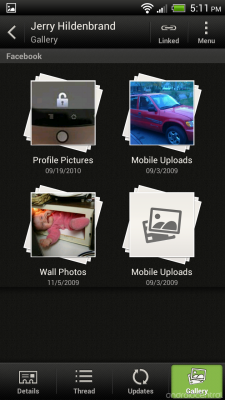
Индивидуалните контакти изглеждат добре. Миниизображенията на изображенията все още се издухват, но там има добра информация. И ако имат снимки, които седят в облака, ще ги видите и тях.

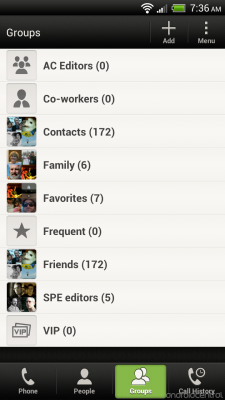
От приложението за набиране на телефон можете да стигнете до списъка си с контакти (и да добавите контакти от други приложения), както и до вашите групи контакти.
Многозадачност
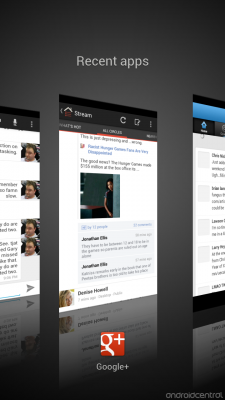

Sense 4 отляво, запас от сандвич за сладолед отдясно
Sense 4 споделя повечето черти на мултитаскинга със запас Ice Cream Sandwich. Имате бутон, посветен на многозадачност. Докоснете го и ще видите миниатюри на работещи приложения. Sense прави това с малко повече усет, отколкото сандвич Ice Cream Sandwich, но внася триизмерни ефекти и анимации. В Sense плъзнете нагоре, за да прекратите приложение - много подобно на как работят картите в. (Добре, почти точно, но не съвсем чисто.)
= $ скок?>Календар
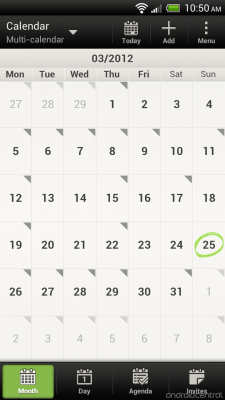

Приложението за календар на HTC остава отлично. Имате избор от дневни, месечни или дневни възгледи.
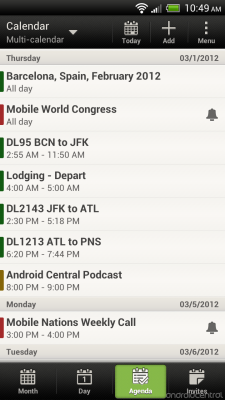

Има много опции при създаването на елементи и можете лесно да добавите събитие към всеки календар, с който синхронизирате.
= $ скок?>Метеорологично време

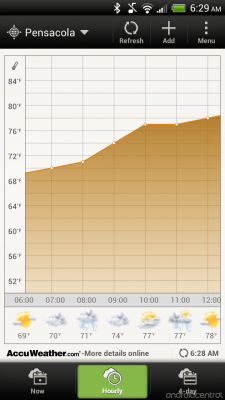
HTC отдавна има едно от най-добрите приложения за времето и това не се е променило. Все още е красива и лесна за използване. Има обобщение на времето, което е част от приспособлението за часовника, разбира се. Докоснете го (или отидете в чекмеджето на приложението), за да стигнете до пълното приложение. Анимациите са фини, но красиви. Ежедневните, почасовите и четиридневните обобщения са лесни за четене. Добавянето на градове е лесно. Цялото нещо се задвижва от AccuWeather.com.
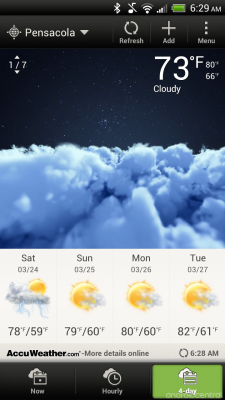
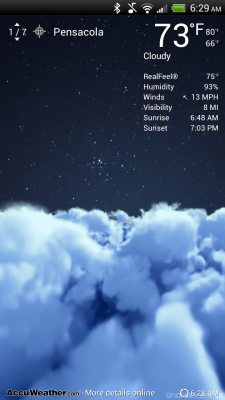
(И не забравяйте, че можете да използвате HTC Weather като своя заключен фон на екрана.)
= $ скок?>Опции за програмисти
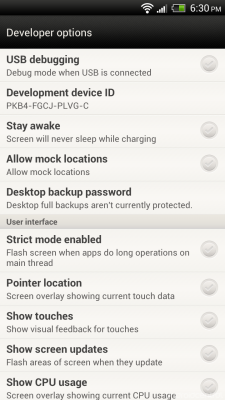
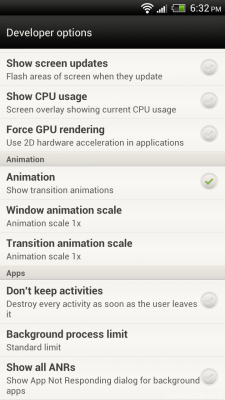
В малка изненада за някои от нас, HTC остави опциите за разработчици на Ice Cream Sandwich непокътнати в настройките. В по-голямата си част вероятно никога няма да се наложи да задълбавате в този раздел. Но ако сте нов в сандвича със сладолед, струва си да го проучите. Тук можете да правите неща като наблюдение на използването на процесора, показване на визуални докосвания на екрана, принудително изобразяване на графичния процесор и промяна на анимацията.
= $ скок?>Свързване към компютър

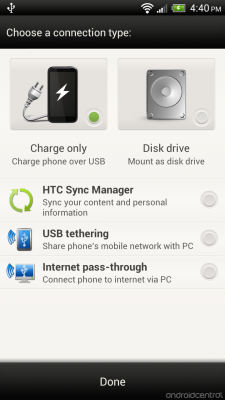
Вече можете да продължите целия си живот, без да се налага да свързвате телефона си с Android към компютъра си. Но това не означава, че там няма хора, които трябва. Включете телефона си и Sense 4 отваря екран, който пита какво искате да направите. По подразбиране той просто ще продължи да зарежда телефона ви. Но имате опции да го монтирате като дисково устройство, да използвате HTC Sync Manager, да стартирате USB тетъринг или да използвате телефона като пропуск през Интернет.
По-изперкалите от вас вече разбраха, че това означава, че Sense 4 не използва Протокол за пренос на медии. Първоначално MTP наистина беше използван на Android с Honeycomb, а кратката версия е, че използването му означава това можете да включите и да получите достъп до файлове на телефона, без телефонът да губи достъп до файловете в същото време време. Споделяйте и споделяйте еднакво. Но в Sense 4 се връща към старото USB масово съхранение. Някои ще го предпочетат. Други няма.
= $ скок?>Други приложения за бележка
Чекмеджето за приложения предлага добре закръглено изживяване на Android от кутията. Някои от нашите стари фаворити са там (здравей, Teeter!), А някои, като HTC Peep, са излезли на паша. Можете да се социализирате с приложения като Facebook и Google+, да станете продуктивни с Polaris Office и да се организирате със задачи и бележки. Разбира се, магазинът Google Play е включен, така че са налични още стотици хиляди приложения, които са само на един клик разстояние. Няколко заслужава да бъдат споменати, макар и само защото може би не сте ги виждали преди:
- Калкулатор: Трябва да го имам.
- Фенерче: Работи както в предишните версии на Sense.
- FM радио: Връща се за още. Изисква слушалки или връзка за високоговорител, за да работи. Включването му в телефона може да варира в зависимост от модела на устройството.
- Приятел поток: Приложението на HTC, което обединява вашите акаунти в социалните медии в едно приложение.
- HTC Hub: Място за получаване на повече съдържание като приложения, звуци и тапети, направо от HTC.
- Местоположения: Премиум приложение за навигация, което е добре направено смесване на Footprints, Maps и Points of Interest. Можете да го настроите да го използва офлайн, което е удобно и предлага по-приятелски подход към инструментите, които използваме от Android от известно време. Приятелски е добре.
- Огледало: Включва предната камера, за да можете да се видите.
- Редактор на филми: Точно както звучи. Правете филми на телефона си.
- Бележки: Приятно малко приложение за водене на бележки, което включва аудио запис, индексирани търсения, архивиране на Evernote и др.
- PDF Viewer: Природно приложение на HTC за четене на тези .pdf файлове, които ще намерите в Интернет. Доста удобен, когато имате нужда, и е приятно да го видите включен.
- Настройвам: Превежда ви отново през настройката на Sense, ако искате да промените нещо.
- SoundHound: Чували ли сте някога песен и просто е трябвало да знаете името и изпълнителя? Запалете SoundHound, насочете го в посоката на музиката и той ще ви каже. Той е достатъчно точен и последователен, за да бъде изключително полезен. Може да не е на всяко устройство.
- Запаси: Отличното приложение за акции на HTC.
- Трансфер: Може да помогне за преместването на контакти, SMS и събития в календара от един телефон в новия ви телефон Sense 4 чрез Bluetooth.
- Радио TuneIn: Включен в нашия HTC One X преглед единица. Може да не е във всички бъдещи устройства на Sense 4.
- Twitter: Официалното приложение за Android Twitter очевидно замества собствения клиент на HTC Peep Twitter.
- Точка за Wi-Fi: Включването му ще варира в зависимост от устройството / носителя.
Разбира се, много от инсталираното тук е подчинено на капризите на превозвача. Ще намерите още приложения от хората, които купувате вашия One X от предварително инсталирани, но има вероятност да видите всички тези. HTC работи усилено, за да превърне Android в нещо приятелско и забавно и са надминали себе си в Sense 4.0.
= $ скок?>
Това са най-добрите безжични слушалки, които можете да закупите на всяка цена!
Най-добрите безжични слушалки са удобни, звучат страхотно, не струват прекалено много и лесно се побират в джоба.

Всичко, което трябва да знаете за PS5: Дата на издаване, цена и много други.
Sony официално потвърди, че работи по PlayStation 5. Ето всичко, което знаем за него до момента.

Nokia пуска два нови бюджетни телефона Android One под $ 200.
Nokia 2.4 и Nokia 3.4 са най-новите допълнения към бюджетната гама смартфони на HMD Global. Тъй като и двете са устройства с Android One, гарантирано ще получат две основни актуализации на ОС и редовни актуализации на защитата до три години.

Най-добрите преносими моментални фотопринтери за устройства с Android.
Вие сте в движение и правите спомени на мобилния си телефон. Докато дигиталът е чудесен, защо не опитате да направите тези спомени малко по-постоянни с осезаема снимка?
